
Tanto o Amazon Echo quanto o Google Home permitem que você faça coisas muito legais, mas o Google Home tem uma grande vantagem: você pode transmitir conteúdo para seu Chromecast usando apenas sua voz.
RELACIONADOS: HTG analisa o Google Chromecast: Transmita vídeo para sua TV
Em primeiro lugar, é importante saber que o tipo de conteúdo que você pode transmitir para seu Chromecast a partir do Google Home é extremamente limitado. Atualmente, você só pode transmitir conteúdo de vídeo do YouTube e Netflix, e conteúdo de áudio do Google Play Music, Pandora, Spotify e YouTube Music. Se isso é tudo de que você realmente precisa, continue lendo. Se o aplicativo que você deseja usar não for compatível, esperamos que o Google Home ofereça suporte a mais aplicativos no futuro.
Este guia pressupõe que você já tenha seu Google Home e Chromecast configurado e pronto para usar. Caso contrário, temos guias completos sobre como configurar o Google Home e como configurar o Chromecast .
Ative o controle de voz em seu Chromecast
Depois de ter esses dois dispositivos conectados e prontos para uso, ainda pode ser necessário ativar o controle de voz e vincular seu Chromecast à sua conta do Google antes de funcionar com o Google Home. Para fazer isso, abra o app Google Home e toque no botão Dispositivos no canto superior direito da tela.
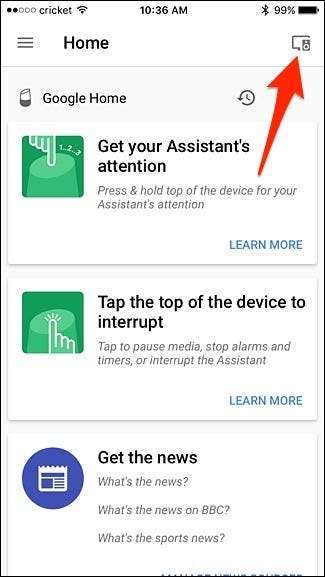
A partir daí, encontre seu Chromecast e toque em “Ativar controle de voz e mais”.
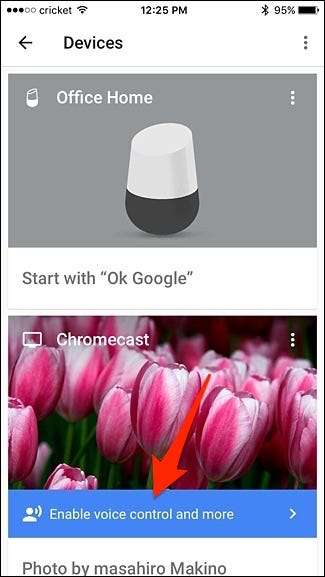
Quando o pop-up aparecer, toque em “Sim, estou dentro”.
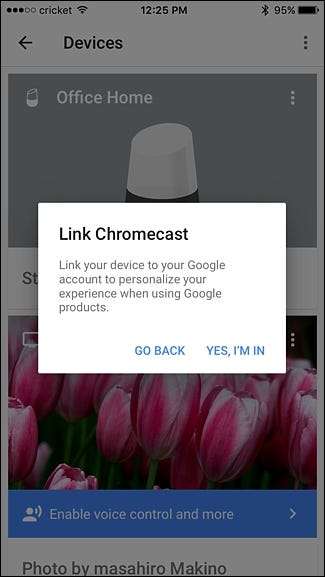
Depois disso, você não precisa fazer mais nada - o controle de voz deve ser ativado em seu Chromecast, desde que ambos os dispositivos estejam conectados à mesma rede Wi-Fi.
Como controlar seu Chromecast com o Google Home
Com isso resolvido, tudo o que você precisa fazer é dizer: “Ok Google, toque [name of video/song] de [name of service] em [your Chromecast’s name]”. Por exemplo, você pode dizer algo como “Ok Google, toque The Weeknd do Play Music no Chromecast da sala de estar” e as músicas do The Weeknd serão reproduzidas aleatoriamente no Google Play Music.
RELACIONADOS: Como assistir a arquivos de vídeo locais no seu Chromecast
Você também pode assistir a vídeos do YouTube e iniciá-los usando sua voz, dizendo: “Ei Google, toque o PewDiePie do YouTube no Chromecast da sala de estar”. Você também pode ser genérico e dizer que deseja assistir a “vídeos de gatos”, e o Google Home simplesmente reproduzirá vídeos aleatórios de gatos.
Você também pode ser específico quanto ao vídeo do YouTube que deseja assistir, como “Ei Google, reproduza o trailer do Volume 2 dos Guardiões do Galaxy no Chromecast da sala de estar”.
Sempre que você quiser pausar a reprodução, tudo que você precisa fazer é dizer “Ok Google, pause o Chromecast da sala de estar”. Você também pode interromper a transmissão dizendo “Ok Google, pare de transmitir” ou clicar em “Parar de transmitir” no app Google Home.
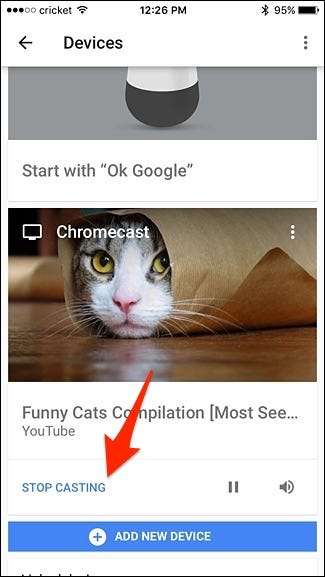
Ative o suporte da Netflix vinculando sua conta
Infelizmente, o Netflix não é habilitado de cara e você precisa primeiro vincular sua conta Netflix à conta do Google. Felizmente, é muito fácil de fazer.
Comece abrindo o app Google Home e toque no botão Menu no canto superior esquerdo da tela.
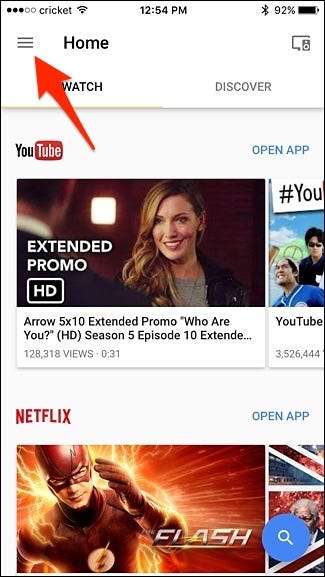
Toque em “Mais configurações”.
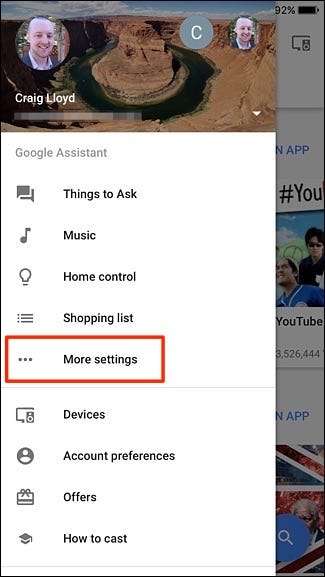
Role para baixo e selecione “Vídeos e fotos”.

Toque em “Link” em “Netflix”.
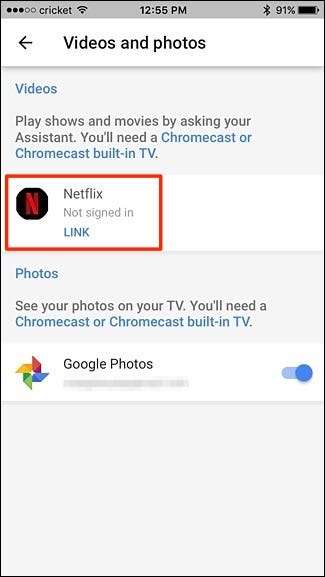
Selecione “Vincular conta” quando o pop-up aparecer.

Digite seu endereço de e-mail e senha associados à sua conta Netflix e toque em “Sign In and Link” na parte inferior.
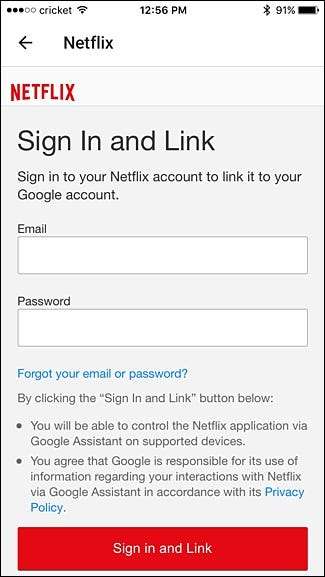
Você será levado de volta à tela anterior, onde agora aparecerá “Desvincular” em “Netflix”. Você está pronto para ir neste momento.
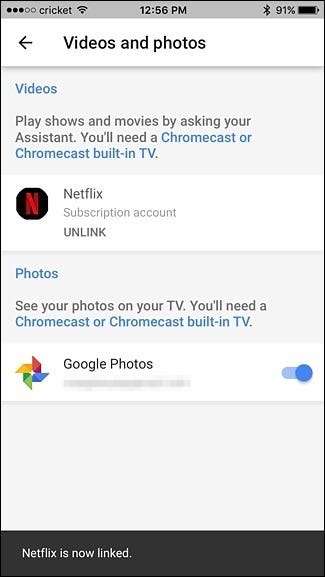
Para começar a assistir a um programa no Netflix, basta dizer “Ok Google, assista Stranger Things no Chromecast da sala de estar”. (Você não precisa dizer “No Netflix”, mas pode.) Se você nunca assistiu ao programa, ele começará no primeiro episódio; caso contrário, ele continuará de onde você parou.
Assim que a reprodução começar, você pode pausar e retomá-la a qualquer momento, apenas dizendo “Ok Google, pause” ou “retomar”. Você também pode dizer “Ok Google, reproduza o próximo episódio” ou “reproduza o episódio anterior”.
Infelizmente, você não pode ser específico e dizer algo como "Ok Google, reproduza o episódio 3 da temporada 1 do The Office" Em vez disso, você terá que entrar no aplicativo Netflix para escolher um episódio específico. Mas o controle de voz do Google deve dar cobertura na maioria das situações.






